Tags clients | Points de fidélité avancés
 Cette option Points de Fidélité est incluse pour ceux qui sont abonnés à nos services Points de Fidélité et Astro Marketing Suite. Pour plus d'informations sur la Suite Marketing, veuillez consulter cet article: Astro Marketing Suite | Aperçu et vidéos | NOUVEAU. Si vous êtes nouveau dans la Suite Marketing, vous pouvez le tester avec notre essai gratuit de 15 jours! Si vous disposez des services de Points de Fidélité de base et Marketing Suite Marketing déjà activés sur votre compte Astro, vous pouvez suivre les étapes ci-dessous. Contact Astro Support: support@astroloyalty.com Si vous avez des questions sur cette fonctionnalité ou si vous avez besoin d'aide pour configurer vos Points de Fidélité.
Cette option Points de Fidélité est incluse pour ceux qui sont abonnés à nos services Points de Fidélité et Astro Marketing Suite. Pour plus d'informations sur la Suite Marketing, veuillez consulter cet article: Astro Marketing Suite | Aperçu et vidéos | NOUVEAU. Si vous êtes nouveau dans la Suite Marketing, vous pouvez le tester avec notre essai gratuit de 15 jours! Si vous disposez des services de Points de Fidélité de base et Marketing Suite Marketing déjà activés sur votre compte Astro, vous pouvez suivre les étapes ci-dessous. Contact Astro Support: support@astroloyalty.com Si vous avez des questions sur cette fonctionnalité ou si vous avez besoin d'aide pour configurer vos Points de Fidélité.Les étiquettes personnalisées de Pet Owner vous permettent de définir vos propres balises pour regrouper les propriétaires d'animaux. Ces balises peuvent être utilisées pour générer une liste de propriétaires pour les utiliser avec les campagnes, les notifications Push ou la messagerie texte ainsi qu'avec les points de fidélité maintenant! Voici plus d'informations sur les étiquettes des clients via la Suite Marketing: Paramètres d'information client | Marketing Suite
Avec les tags clients, vous pouvez créer des tags dans la Suite Marketing ou dans la section Points de fidélité. Vous pouvez utiliser ces balises pour inclure ou exclure des groupes de clients des points gagnants.
Comment configurer les étiquettes des clients via des points de fidélité:
1. En tant qu'utilisateur Admin, Allez dans votre menu Actions.
2.Sélectionnez la configuration Mes points.
3. Vous devriez voir une option en bas pour créer des tags client. Tapez ce que vous souhaitez étiqueter votre Tag comme dans la zone de texte et cliquez sur "Créer Tag"
Dans cet exemple, nous créons un tag pour nos clients VIP.

4.Vous pouvez utiliser un événement de points existant que vous avez déjà créé ou vous pouvez créer un nouvel événement pour utiliser votre tag client.
Dans cet exemple, nous allons modifier une option de point existante "Midtown Points". Il s'agit d'un événement basique $1= 1 point.
5. Vous verrez deux options étiquetées, Inclure les étiquettes client et exclure les étiquettes des clients. Vous pouvez choisir si vous voulez inclure ou exclure des groupes spécifiques de clients.
Vous pouvez également sélectionner plusieurs balises pour chaque option.
Comment étiqueter un client en utilisant les étiquettes:
Vous pouvez ajouter une étiquette à un client via la commande ou la section Clients.
Dans cet exemple, nous passerons par la section Clients.
1. En tant qu'utilisateur administrateur, allez à l'onglet Clients.
1. En tant qu'utilisateur administrateur, allez à l'onglet Clients.
2. Rechercher le client.
3. Cliquez sur l'icône 3 barres/Lines.
4. Cochez la case du tag que vous souhaitez associer avec le client, puis Enregistrer la sélection.
5. L'icône deviendra verte si un client a une étiquette associée à son compte propriétaire.
6. Maintenant, vos clients avec ces balises gagneront ou pas de points en fonction de l'option que vous avez choisie dans les étapes de configuration ci-dessus.
Comment configurer des points de vie:
Points de vieCombien de points totaux gagnés par le client au cours de sa participation au programme de points. C'est un excellent moyen d'évaluer combien de dollars ce client particulier a dépensé au cours de sa vie de shopping dans votre magasin.

Par exemple, vous pouvez marquer un client comme VIP une fois qu'il franchit un certain seuil de points gagnés. Ensuite, ce détaillant peut récompenser ces clients VIP avec des avantages supplémentaires qu'ils n'auraient pas autrement à leurs autres clients. Cela peut être quelque chose comme des événements à double point un certain jour de la semaine, ou ils peuvent être éligibles à certains types de récompenses dans lesquelles ils peuvent dépenser leurs points.
1. Lors de la configuration des balises client, vous pouvez également définir un montant de point de vie pour cette balise client spécifique que vous avez créée. Vous pouvez cliquer sur le numéro dans la colonne Seuil des points de vie.

2. Entrez dans le seuil de points que vous souhaitez pour cette balise client:

Comment utiliser des étiquettes sur les récompenses:
Vous pouvez inclure ou exclure les clients avec des balises des étiquettes créées dans les étapes ci-dessus pour gagner des récompenses spécifiques.
Si vous choisissez Exclure une récompense à partir d'un tag client spécifique, cela signifie que tout le monde sauf ceux avec cette étiquette client auront l'option Récompense disponible. Vous pouvez également inclure une étiquette client, ce qui signifie que seuls ceux avec cette étiquette client auront la possibilité d'échanger cette récompense.
1. Accédez à Actions > Configuration de Mes points en tant qu'utilisateur Admin.
2. Créez une nouvelle récompense ou vous pouvez modifier une récompense existante que vous avez déjà créée.
3. Vous verrez une option Inclure et exclure.
Dans cet exemple, nous avons créé une récompense de 10 $ de rabais qui ne sera disponible que pour les clients avec notre tag VIP que nous avons créée.
Comme vous pouvez le voir, si nous inscrivons un client qui n'a pas l'étiquette VIP sélectionnée sur son Compte propriétaire animal, l'option récompense de 10 $ de rabais n'est pas disponible pour échanger.
Si nous inscrivons un client qui a la balise VIP sur son compte, vous pouvez voir que l'option 10 rabais de rabais devient disponible.
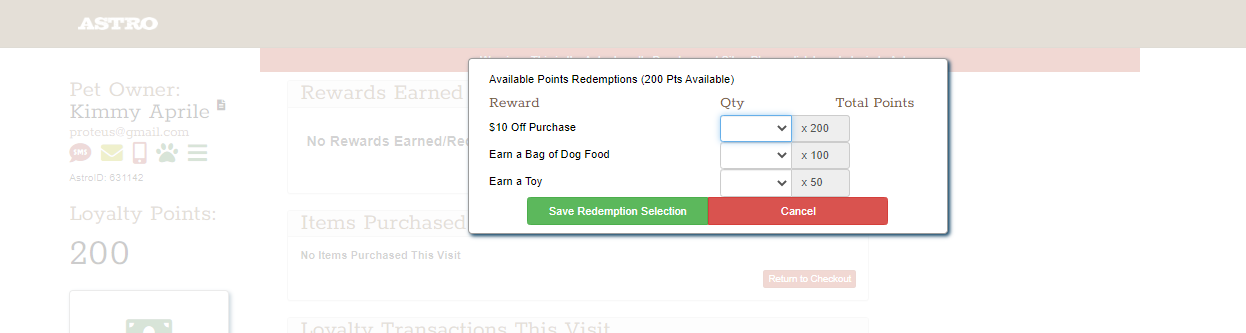
Fonction de campagne de bonus Astro Marketing Suite !

Depuis le Mots-clés Vous assignez et utilisez dans votre programme Points sont les mêmesMots-clés• Paramètres d'information clientDans votre Astro Marketing Suite, vous pouvez utiliser ces tags pour créer des cibles Liste des destinataires Ainsi, vous pouvez rapidement communiquer directement avec vos meilleurs clients.
Aussi, consultez le Points de fidélité Liste des destinataires Filtres, qui vous permet d'aviser les clients qui sont éligibles à échanger certaines récompenses.
Informations connexes:
Related Articles
Points par jour | Points de fidélité avancés
Cette option Points de Fidélité est incluse pour ceux qui sont abonnés à nos services Points de Fidélité et Astro Marketing Suite. Pour plus d'informations sur la Suite Marketing, veuillez consulter cet article: Astro Marketing Suite | Aperçu et ...Points de fidélité | Comment configurer des programmes et des clients de caisse
Qu'est-ce qu'un programme de Points de fidélité? Un programme de fidélisation basé sur des points est une autre option pour les détaillants distincts des autres programmes offerts au magasin. Ces programmes offrent des points aux clients pour ...Options d'événements d'action supplémentaires | Points de fidélité avancés
Cette option Points de Fidélité est incluse pour ceux qui sont abonnés à nos services Points de Fidélité et Astro Marketing Suite. Pour plus d'informations sur la Suite Marketing, veuillez consulter cet article: Astro Marketing Suite | Aperçu et ...Points de fidélité Astro | Lightspeed | Intégration partielle
Activez l'événement Lightspeed pour les points de fidélité: Seul un utilisateur administrateur peut apporter des modifications aux points de fidélité. Pour plus d'informations sur la configuration des Points de fidélité, consultez: Points de Fidélité ...Récompenses maximales | Points de fidélité standard
Récompenses Max: Récompenses Lorsque vous configurez vos points Rewards, vous pouvez définir un Max Redemploiement par client et/ou un Max de rédemption. 1. En tant qu'utilisateur Admin, allez dans le menu Actions. 2. Sélectionnez la configuration ...